Cài SSL miễn phí cho website sử dụng dịch vụ WordPress Hosting (server Mỹ) của WP Căn bản.
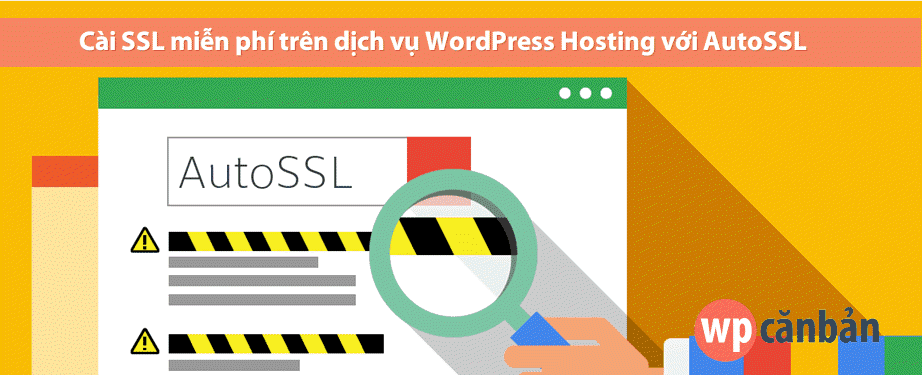
Thời gian gần đây, nhiều bạn liên hệ hỏi tôi về việc không tìm thấy mục Lets Encrypt™ SSL trong cPanel của dịch vụ WordPress Hosting (server Mỹ) cung cấp bởi WP Căn bản nói riêng và dịch vụ hosting của một số nhà cung cấp nói chung. Làm thế nào để cài đặt được SSL miễn phí cho website của bạn khi mà Let’s Encrypt không còn được tích hợp sẵn trong cPanel nữa? Thực ra, nó vẫn ở đó, chỉ là được chuyển sang một khu vực khác mà thôi.
Tham khảo thêm:
- Hướng dẫn cài Let’s Encrypt miễn phí trên hosting cPanel
- Cài SSL cho WordPress trong nháy mắt với plugin Really Simple SSL
Bạn không tìm thấy mục Let’s Encrypt trong cPanel?
Điểm khác biệt dễ nhận ra nhất khi so sánh giao diện cPanel của server Mỹ với server Việt Nam là mục Lets Encrypt™ SSL đã không cánh mà bay. WP Căn bản loại bỏ Let’s Encrypt trên server Mỹ? Hay nhân viên kỹ thuật đã quên tích hợp tính năng này khi nâng cấp cPanel/ WHM? Tất cả đều không phải.
Trên thực tế, đối với server Mỹ, chúng tôi bỏ mục Lets Encrypt™ SSL đi vì nó đã được tích hợp luôn vào trong mục SSL/TLS Status. Và giờ đây, bạn có thể cài Let’s Encrypt cho nhiều domain cùng lúc với sự trợ giúp của tính năng AutoSSL do chính cPanel phát triển.
Gỡ bỏ self-signed SSL
Thông thường, domain sẽ được cài sẵn SSL self-signed ngay khi khởi tạo host (với primary domain) hoặc add domain. Loại SSL này không thể hoạt động trực tiếp được trên trình duyệt web. Do đó, các bạn cần phải gỡ bỏ nó trước khi cài đặt Let’s Encrypt.
1. Trước tiên, các bạn click vào mục SSL/TLS trong cPanel.

2. Tiếp theo, click vào mục Manage SSL sites.

3. Click vào nút Uninstall tương ứng với tên miền mà bạn muốn gỡ bỏ self-signed SSL.

4. Click vào nút Proceed để xác nhận gỡ bỏ.

5. Sau khi gỡ bỏ xong, quay trở lại giao diện của SSL/TLS (bước 2), click vào mục Generate, view, upload, or delete your private keys.

6. Click vào nút Delete tương ứng với tên miền mà bạn muốn xóa private key của self-signed SSL.

7. Click tiếp vào nút Delete Key để xác nhận việc xóa private key. Việc này sẽ đồng thời xóa luôn cả certificate của self-signed SSL.

Như vậy, bạn đã hoàn tất việc xóa bỏ self-signed SSL cho tên miền, trước khi tiến hành cài đặt Let’s Encrypt.
Cài SSL miễn phí (Let’s Encrypt) với AutoSSL
1. Đầu tiên, các bạn tìm mục SSL/TLS Status và click vào đó.

2. Click vào nút Run AutoSSL để tự động cài đặt Let’s Encrypt cho tất cả các tên miền chưa có SSL.

3. cPanel sẽ chuyển trạng thái sang AutoSSL is in progress…. Tất cả những gì các bạn cần làm là chờ cho đến khi tiến trình kết thúc.

Lưu ý:
- Trỏ tên miền về host trước khi tiến hành cài đặt SSL. Kiểm tra xem tên miền đã nhận đúng IP của host hay chưa. Nếu tên miền đang chạy các dịch vụ như CloudFlare, hãy tắt CloudFlare CDN trước khi cài đặt.
- Nếu bạn muốn loại trừ 1 tên miền nào đó ra khỏi danh sách cài SSL, hãy click vào nút Exclude from AutoSSL tương ứng với tên miền đó.
- Nếu bạn muốn bổ sung thêm 1 tên miền nào đó vào danh sách cài SSL, hãy click vào nút Include during AutoSSL tương ứng với tên miền.
4. Danh sách những tên miền đã cài đặt SSL và chưa cài đặt SSL sẽ được hiển thị tương tự như hình bên dưới:

Những tên miền được cài đặt SSL miễn phí bằng AutoSSL sẽ được tự động gia hạn SSL (3 tháng 1 lần). Nếu việc gia hạn gặp sự cố, hãy tham khảo bài viết “Lỗi gia hạn tự động Let’s Encrypt và cách khắc phục“.
Mọi thắc mắc liên quan đến việc cài SSL miễn phí (Let’s Encrypt) bằng AutoSSL trên dịch vụ WordPress Hosting của WP Căn bản, xin vui lòng gửi vào khung bình luận bên dưới để được giải đáp.
Nếu bạn thích bài viết này, hãy theo dõi blog của tôi để thường xuyên cập nhật những bài viết hay nhất, mới nhất nhé. Cảm ơn rất nhiều. :)





Install an SSL Website
Note: You don’t have a dedicated IP address. Browsers that were released before 2013 may not support SNI. Because of this, users may see false security warnings when they visit your SSL-secured websites.
dòng này nghĩa là sao bạn, mình đã có ổ khóa xanh nhưng trên web vẫn ghi là không bảo mật
Bạn chưa thiết lập redirect từ HTTP sang HTTPS đó. Tham khảo bài viết “Cài HTTPS cho WordPress trong nháy mắt với Really Simple SSL” nhé.
mình đã làm xong phần xóa bỏ xóa bỏ self-signed SSL cho tên miền, nhưng khi vào Cài SSL miễn phí (Let’s Encrypt) với AutoSSL thì nó certificate Status là no certificate available
Chứng tỏ host của bạn không được tích hợp sẵn AutoSSL rồi. Thử tham khảo bài viết “Cài Let’s Encrypt theo phương pháp thủ công trên cPanel” hoặc tìm xem trên cPanel có tính năng cài Let’s Encrypt của bên thứ 3 không.
Anh ơi, em đã gỡ self-signed SSL rồi nhưng khi cài đặt thì không nhìn thấy Run AutoSSL mà chỉ thấy mấy tên miền “No certificate..” thì làm thế nào ạ. Em cảm ơn
Không thấy thì chứng tỏ cPanel của bạn không được tích hợp sẵn AutoSSL. Thử tìm xem trên cPanel có tích hợp tính năng cài Let’s Encrypt của bên thứ 3 không?
Bình thường website của mình cần là https://www. nhưng ban đầu ví dụ ng dùng chỉ gõ domain.com
Như vậy sẽ bị chuyển hướng nhiều lầ từ domain.com -> https:// -> https://www
Sẽ bị tốn thời gian chờ hơn. Có cách nào để xử lý nó nhanh hơn ko bác.
Cách tốt nhất là không dùng www nhé. Rườm rà và tốn thời gian redirect. Chẳng mấy ai vào web mà chủ động gõ www cả.
Thế thì nói là gì nữa bác 🤣
công nhận chả ai gõ www cả
Bài viết quá hữu ich. Cảm ơn tác giả
Sao e Run Auto SSL rồi mà trang web chưa chuyển qua HTTPS nhỉ
Chạy AutoSSL là để cài SSL thôi bạn. Còn muốn chuyển website sang giao thức HTTPS thì bạn phải tham khảo thêm bài viết “Chuyển từ HTTP sang HTTPS không bị mất thứ hạng tìm kiếm“.
hehe ngon quá
cảm ơn ad
Hình như các nhà cung cấp hosting bây giờ họ cũng nâng cấp lên auto SSL mà người đung chẳng cần động tay gì luôn. Chỉ việc add domain vào là tự có SSL. Em sài của AZDIGI thấy vậy
Làm thế thì đúng là giúp người dùng đỡ vất vả thật. Nhưng đổi lại họ chẳng tích lũy được tí kinh nghiệm nào. Cái gì cũng ăn sẵn. :D
Thời đại automatic mà anh :))
Ha ha mình dùng tính năng này hơn năm rồi!
Bài này cũng viết lâu rồi mà. Mới chỉnh sửa và cập nhật lại nội dung thôi. :D